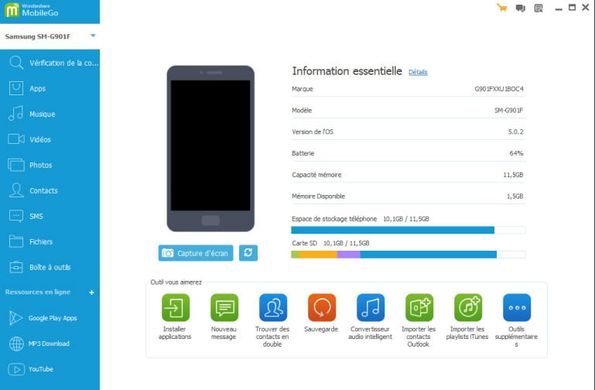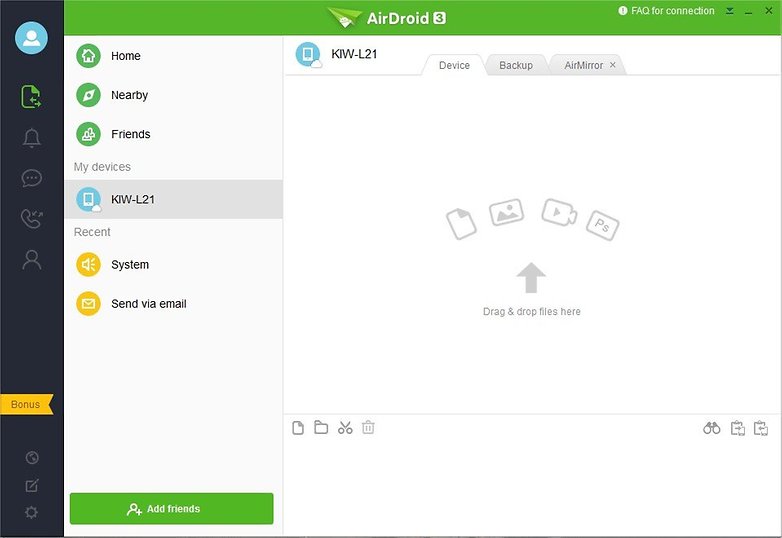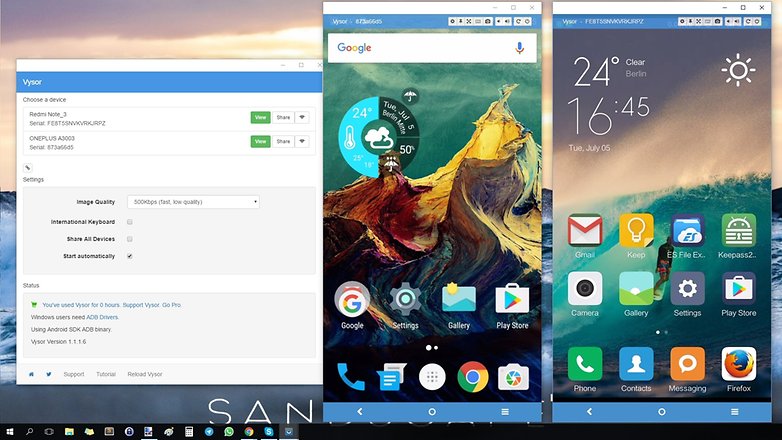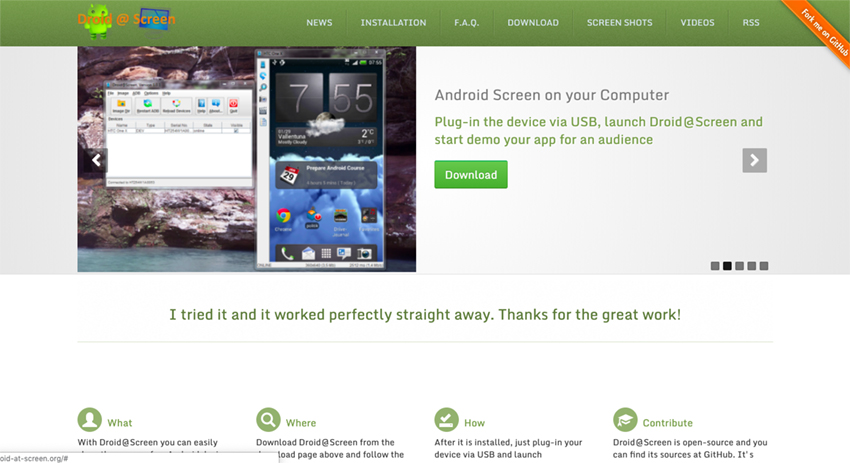Comment récupérer toutes les données de votre téléphone Android cassé ou endommagé ?
Vous avez cassé votre téléphone? Un accident inattendu a causé des dégâts considérables? Avant de l’envoyer réparer et perdre toutes les données qu’il contient, il est possible de récupérer toutes les photos et autres fichiers que vous avez en mémoire sur votre dispositif Android.
Dans notre tutoriel du jour, nous allons vous apprendre à récupérer les fichiers d’un smartphone endommagé, et pour cela il existe différentes façons de procéder.
Comment récupérer des fichiers depuis un Android à l’aide d’un ordinateur
Pour récupérer les données de votre smartphone cassé, vous allez devoir compter sur l’aide de votre ordinateur. Avant de commencer, vous devez activer le débogage USB dans la configuration du périphérique Android, pour vous assurer que le smartphone sera reconnu par le PC.
Il peut arriver que même si le smartphone se connecte à l’ordinateur, vous ne pouviez pas trouver les données que vous recherchez. Ne vous inquiétez pas, il existe un certain nombre de programmes très utiles pour résoudre ce type de problèmes. Comme d’habitude, tous les liens de téléchargement des applications sont disponibles en fin d’article.
Wondershare MobileGo Android est une application PC très facile à utiliser. Il vous suffit de suivre quelques petites étapes pour atteindre votre objectif:
– Démarrer le programme.
– Connectez le smartphone via un câble USB.
– Attendez quelques secondes …
– Une fois le périphérique reconnu, sélectionnez l’emplacement de stockage des données.
– Ensuite, sélectionnez les fichiers que vous souhaitez transférer.
– Attendez la fin du transfert.
Comment récupérer les données avec l’écran cassé
a) Vous pouvez voir l’écran mais il ne répond pas
C’est l’un des cas les plus courants : l’appareil est allumé, mais l’écran est noir et ne répond pas lorsque vous le touchez. Bien que l’écran soit cassé, vous pouvez récupérer les données et les fichiers.
Pour les terminaux prenant en charge le protocole USB OTG, l’écran peut être contrôlé à l’aide d’une souris d’ordinateur. Il vous suffit de connecter la souris, ou bien mieux une souris et un clavier combo, à votre smartphone via un câble ou un connecteur USB OTG. Le pointeur de la souris sera prêt à cliquer. De cette façon, vous pouvez utiliser l’appareil comme s’il s’agissait d’un ordinateur.
b) Si l’écran n’est pas en bon état ou s’il est éteint
Une autre option consiste à prendre le contrôle de votre smartphone directement à partir du PC. Il existe des applications comme AirDroid avec lesquelles vous pouvez prendre le contrôle de l’appareil, mais vous devez les avoir installée avant que l’accident ne se produise.
Le cofondateur de Cyanogen, a développé Vysor, avec lequel vous pouvez contrôler votre smartphone depuis un ordinateur. Pour cela, vous devez installer l’application dans le terminal, ce que vous pouvez faire depuis Google Play en vous connectant à votre compte sur l’ordinateur.
Maintenant, installez le module complémentaire pour Chrome et les pilotes, et vous pouvez commencer.
Une autre alternative est Droid@Screen. Avec cela, vous avez la possibilité de voir l’écran de l’appareil Android sur un ordinateur, comme s’il s’agissait d’une fenêtre. Pour l’utiliser, vous aurez besoin de plusieurs choses:
– Avoir Android SDK installé (il est livré avec Android Studio).
– Dans une fenêtre de commande sous Windows (Exécuter > cmd), indiquez Android SDK avec : set ANDROID_HOME = C: \ chemin d’installation \ android-sdk
– Avoir les pilotes USB du périphérique Android installé.
– Connectez le périphérique Android via un câble USB à l’ordinateur avec le débogage USB activé.
– Exécutez le fichier JAR que vous venez de télécharger avec la commande suivante : java -jar droidAtScreen-1.2.jar
– Après quelques secondes, une fenêtre avec l’écran de notre smartphone apparaitra.
Mieux vaut prévenir que guérir : utilisez la sauvegarde
Le meilleur moyen de vous assurer que toutes les données contenues dans notre smartphone ne soient pas perdues s’il arrive quelque chose à votre smartphone, est de faire une sauvegarde régulièrement. Autrement dit, sauvegardez une copie des données pour pouvoir les récupérer même en cas de perte de l’appareil.
Il existe plusieurs applications permettant de créer des copies de sauvegarde sur Google Play, avec lesquelles vous pourrez transférer des données et effectuer une sauvegarde sur votre ordinateur. En quelques étapes, vous pourrez sécuriser nos données. Easy Backup, par exemple, est une application simple qui vous permet de sauvegarder vos données dans le cloud ou sur la carte SD.

Wondershare MobileGo
Wondershare MobileGo est un outil simple pour Android qui vous permet de synchroniser votre ordinateur avec votre téléphone, pour effectuer des copies de vos contacts, fichiers multimédias, sonneries, messages, réglages et même les applications. Installez l’application PC sur votre ordinateur, puis connectez le téléphone à celui-ci.

AirDroid – Best Device Manager
AirDroid est une application gratuite qui vous permet de rapidement gérer votre Android à partir d’un navigateur Web, le tout sans câble. Vous pouvez importer et exporter des fichiers à partir de votre appareil Android comme une alternative aux traditionnels câbles USB.

Vysor – Android control on PC
Avec Vysor, vous pouvez contrôler votre téléphone Android à partir de votre PC. En plus de donner accès à différentes fonctions à partir du PC, vous pouvez également enregistrer l’écran de votre smartphone. Vysor Share vous permet également de partager votre écran avec d’autres personnes pour une assistance à distance.

Easy Backup
Évitez d’être pris au dépourvu et sauvegardez des fichiers et données importantes stockés sur votre Android! Easy Backup vous permet de sauvegarder et de restaurer les SMS, MMS, journaux d’appels, agenda, signets, dictionnaire, contacts et applications, entre autres.